In diesem Beitrag erfahren Sie, wie sie einen GDI-CSV Import machen können.
Voraussetzungen:
- vorhandener Account in unserem System
- Collect-Paket oder höher
Anleitung:
Wenn Sie eine GDI CSV-Datei in digitastic importieren möchten, gehen Sie wie folgt vor:
Loggen Sie sich in GDI ein.
Gehen Sie unter Zusatzprogramme auf Fibu-Export.
Schränken Sie das Datum für den Export ein.
Klicken Sie auf ''Weiter'', um den Export zu starten.
Um die Belegbilder zu exportieren, müssen Sie unter ''Auswertungen'' auf ''Belege'' klicken.
Wählen Sie ''Belegedruck'' aus.
Danach müssen Sie als Belegart "Rechnung" auswählen.
Um das Datum einzuschränken, muss als Feldname ''BELEGDAT'' gewählt werden.
In den Spalten "Von Wert" und "Bis Wert" muss das Datum für den Export eingeschränkt werden.
Klicken Sie auf "Weiter" und deaktivieren Sie das Feld "Druckkennzeichen setzen".
Anschließend müssen Sie auf den Button " Drucken " klicken und im Feld " Drucken " das Format " PDF24 " auswählen, um die Datei zu exportieren.
Starten Sie den Export, indem Sie erneut auf "Drucken" klicken.
Danach können Sie die CSV-Datei und die Belegbilder unter der Importseite in digitastic einspielen und verwenden. Eine Anleitung zum Datei Import finden Sie hier.
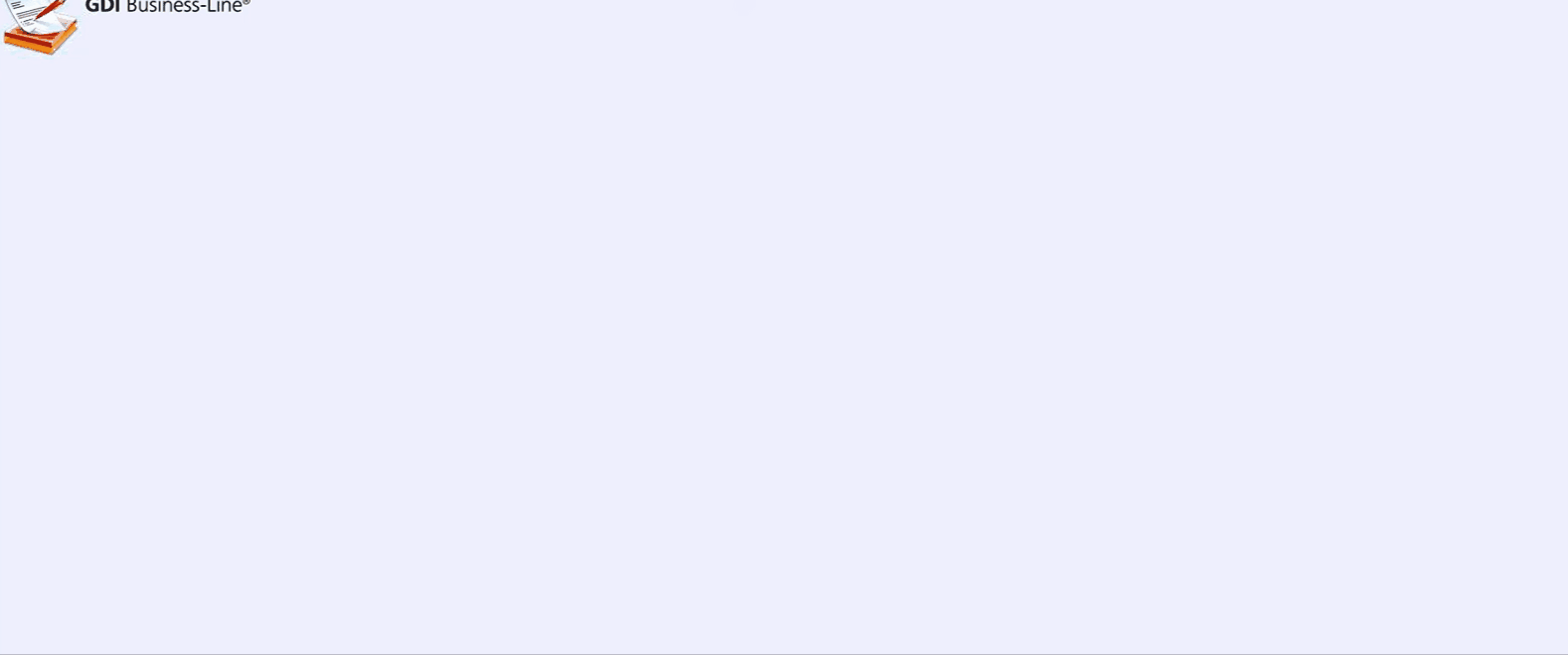
Nächste Schritte:
Brauchen Sie Hilfe?
Haben Sie weitere Fragen, wie Sie am besten mit digitastic starten? Schauen Sie sich diese Infomaterialien an:
- Lesen Sie weitere Artikel hier. Diese enthalten eine ausführliche Sammlung an nützlichen Informationen.
- Fragen Sie in unserem Live-Chat, um schnelle Antworten oder ein persönliches Onboarding zu erhalten.
- Aber es gibt noch viel mehr! Sehen Sie sich alle Cloud & Pay oder Connect Funktionen an.


